使用Zstack创建完成后的linux服务器,使用SSH登录后,就是一下图,可以查看当前路径下的所有文件。
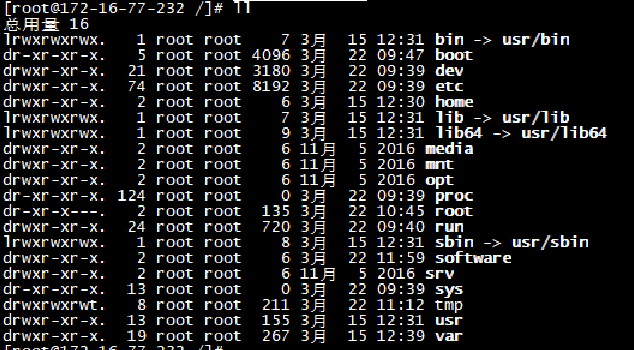
1、常用的命令:
列出当前文件夹下内容:ll
查看目录中的文件 :ls
创建文件夹:mkdir software
进入文件夹:cd software
解压文件:tar -zxcf 文件名 -C 目标路径(tar -zxvf jdk-8u131-linux-x64.tar.gz -C /usr/lib/jvm)
修改权限:chomd u+x 文件名(chmod u+x jdk-8u161-linux-x64.tar.gz)
改变某个文件夹下的所有文件的权限:chmod -R 754 bin
查看当前路径 :pwd
返回上一级目录 :cd ..
返回上两级目录 :cd ../..
编辑文件:vi vi是Linux终端下或控制台下常用的编辑器,基本的操作方式为:vi /路径/文件名
x:删除当前字符;
dd:删除当前行;
u:恢复前一步操作;
p:复制之前删除的行。
Page Up和Page Down键可以上下翻页;
按下Insert键,可以见到窗口左下角有“Insert”字样,表示当前为插入编辑状态
编辑完内容后,按下Esc键,并输入“:wq”,然后回车就可以保存退出
如果不想保存而直接退出,则按下Esc键后,输入“:q!”,然后回车即可。
“wq”表示Write和Quit,即保存退出;“q!”表示忽略修改强行退出。
https://jingyan.baidu.com/article/59703552e2e1e38fc107405a.html
http://blog.csdn.net/eleiza/article/details/71087257
查看文件:cat /etc/profile
删除文件夹:
-r 就是向下递归,不管有多少级目录,一并删除 -f 就是直接强行删除,不作任何提示的意思 删除文件夹实例: rm -rf /var/log/httpd/access 将会删除/var/log/httpd/access目录以及其下所有文件、文件夹 删除文件使用实例: rm -f /var/log/httpd/access.log 将会强制删除/var/log/httpd/access.log这个文件
2、安装LInux下的Java JDK文件。
(1)首先到jdk官网上下载你想要的jdk版本,下载完成之后将需要安装的jdk安装包放到Linux系统指定的文件夹下,并且命令进入该文件夹下:
http://www.oracle.com/technetwork/java/javase/downloads/jdk8-downloads-2133151.html
(2)然后将linux下的jdk安装包放到software目录下。
[root@172-16-77-232 /]# mkdir software [root@172-16-77-232 /]# ll
可以使用SecureCRT工具的FTP工具传送到software路径下:
[root@172-16-77-232 /]# cd software/ [root@172-16-77-232 software]# ll 总用量 185312 -rw-r--r--. 1 root root 189756259 3月 22 09:58 jdk-8u161-linux-x64.tar.gz
由于当前的tar包没有可执行权限,需要赋予相应的权限,给文件所有者添加执行权限。
[root@172-16-77-232 software]# chmod u+x jdk-8u161-linux-x64.tar.gz
[root@172-16-77-232 software]# ll
总用量 185312
-rwxr--r--. 1 root root 189756259 3月 22 09:58 jdk-8u161-linux-x64.tar.gz
当修改权限的命令不知道怎么使用是,可以使用chmod --help,来查看。
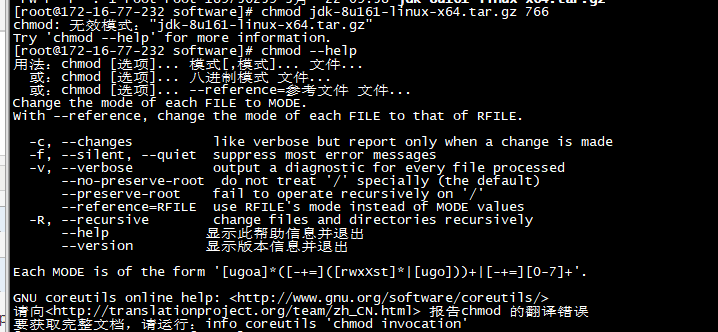
(3)解压 jdk-8u131-linux-x64.tar.gz安装包
[root@172-16-77-232 lib]# mkdir jvm
解压当前文件到jvm路径下:
[root@localhost software]# tar -zxvf jdk-8u131-linux-x64.tar.gz -C /usr/lib/jvm
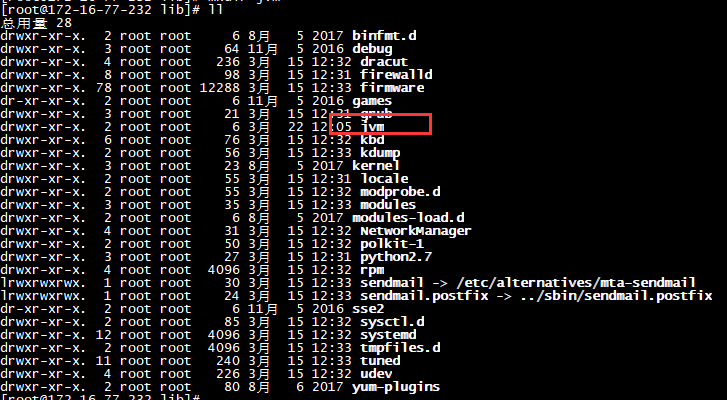
(4)设置环境变量:
[root@localhost software]# vi /etc/profile
然后输入i,进入编辑模式,将下面的环境变量输入到profile的最前面,然后按ESC,输入:wq进行保存并退出。
同时可以通过cat 文件名查看修改好的文件内容。
export JAVA_HOME=/usr/lib/jvm/jdk1.8.0_161 export JRE_HOME=${JAVA_HOME}/jre export CLASSPATH=.:${JAVA_HOME}/lib:${JRE_HOME}/lib export PATH=${JAVA_HOME}/bin:$PATH
(5)执行profile文件
[root@172-16-77-232 jvm]# source /etc/profile
这样可以使配置不用重启即可立即生效。
(6)可以通过命令来查看当前安装好的java版本。
[root@172-16-77-232 jvm]# java -version java version "1.8.0_161" Java(TM) SE Runtime Environment (build 1.8.0_161-b12) Java HotSpot(TM) 64-Bit Server VM (build 25.161-b12, mixed mode)
参考:https://www.cnblogs.com/fnlingnzb-learner/p/5831284.html
https://www.cnblogs.com/Dylansuns/p/6974272.html